L'interligne est modifié en quelques clics dans OpenOffice. Il existe plusieurs façons d'accéder aux paramètres de paragraphe. Nous vous les présentons et vous expliquons comment configurer un accès DeepL et comment définir l'interligne dans les paramètres de paragraphe. Pour cela, suivez nos instructions :
- Préparation : Ajouter un interligne à la barre d'outils (DeepL Accès)
- Modifier l'interligne via les réglages de paragraphe
Préparation : Ajouter un interligne à la barre d'outils (DeepL Accès)
Vous pouvez modifier les interlignes "1", "1.5" et "2" dans la barre d'outils afin d'y avoir un DeepL accès. Pour cela, cliquez sur "▼" > "Boutons visibles" et cliquez sur les interlignes que vous souhaitez voir apparaître dans la barre. Tous les boutons activés sont sur fond bleu:
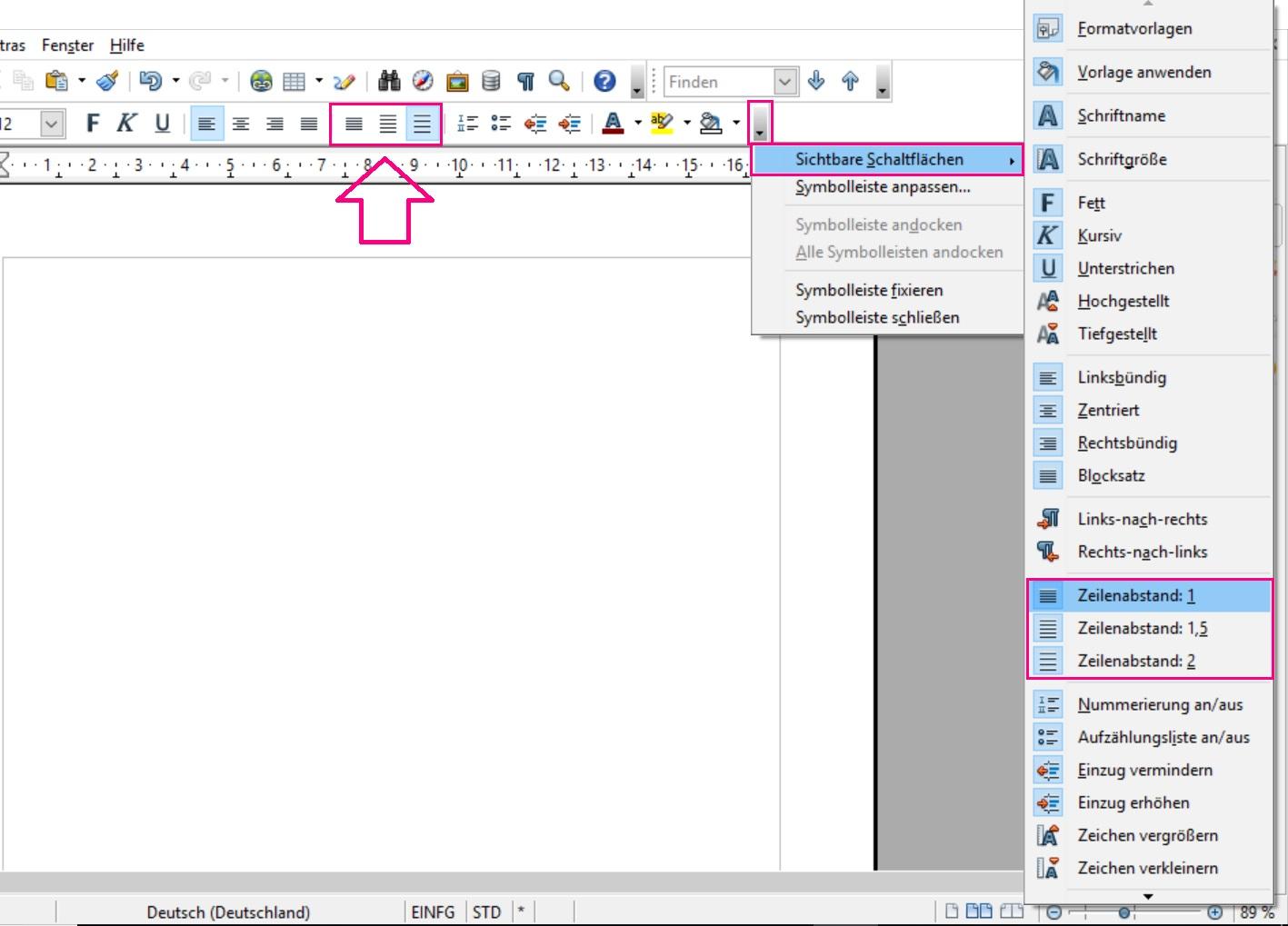
Vous pouvez maintenant cliquer sur l'interligne souhaité en haut de la barre d'outils. Soit vous définissez déjà l'interligne souhaité avant d'écrire, soit vous sélectionnez des sections de texte individuelles et modifiez l'interligne uniquement pour ces endroits. Pour définir des interlignes personnalisés, suivez les instructions suivantes :
Modifier l'interligne via les paramètres de paragraphe
Si les interlignes prédéfinis ne vous suffisent pas, vous pouvez également les définir manuellement via les paramètres de paragraphe. Si vous souhaitez définir l'interligne pour l'ensemble du document, vous devez effectuer la modification avant de commencer à écrire. Mais vous pouvez également sélectionner ici différentes sections du document et définir ultérieurement l'interligne uniquement pour le texte sélectionné.
Suivez pour cela nos instructions pas à pas ou consultez le guide rapide.
